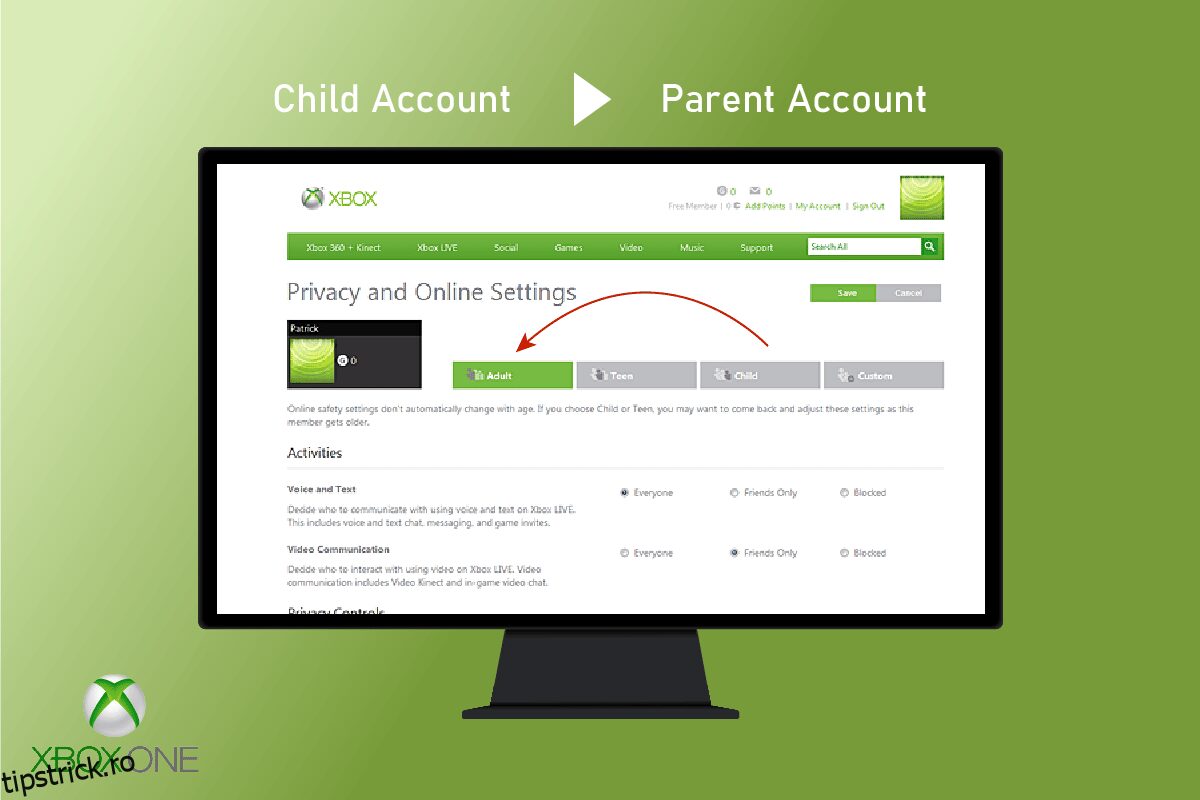Xbox este una dintre cele mai populare platforme de jocuri de toate vârstele. Această platformă oferă o experiență de joc de înaltă clasă și acceptă cele mai populare jocuri, cum ar fi Grand Theft Auto V, Watch Dogs etc. Unele jocuri de pe această platformă sunt destinate persoanelor peste 18 ani, așa că au opțiunea de conturi pentru adulți sau copii. Așadar, dacă vă întrebați cum să promovați contul pentru copii în contul pentru adulți Xbox, vă aflați la locul potrivit pentru a afla despre asta. În acest articol, vom arunca o privire la cum să-mi schimb contul Xbox One de la copil la părinte sau cum să schimb contul Xbox în adult.
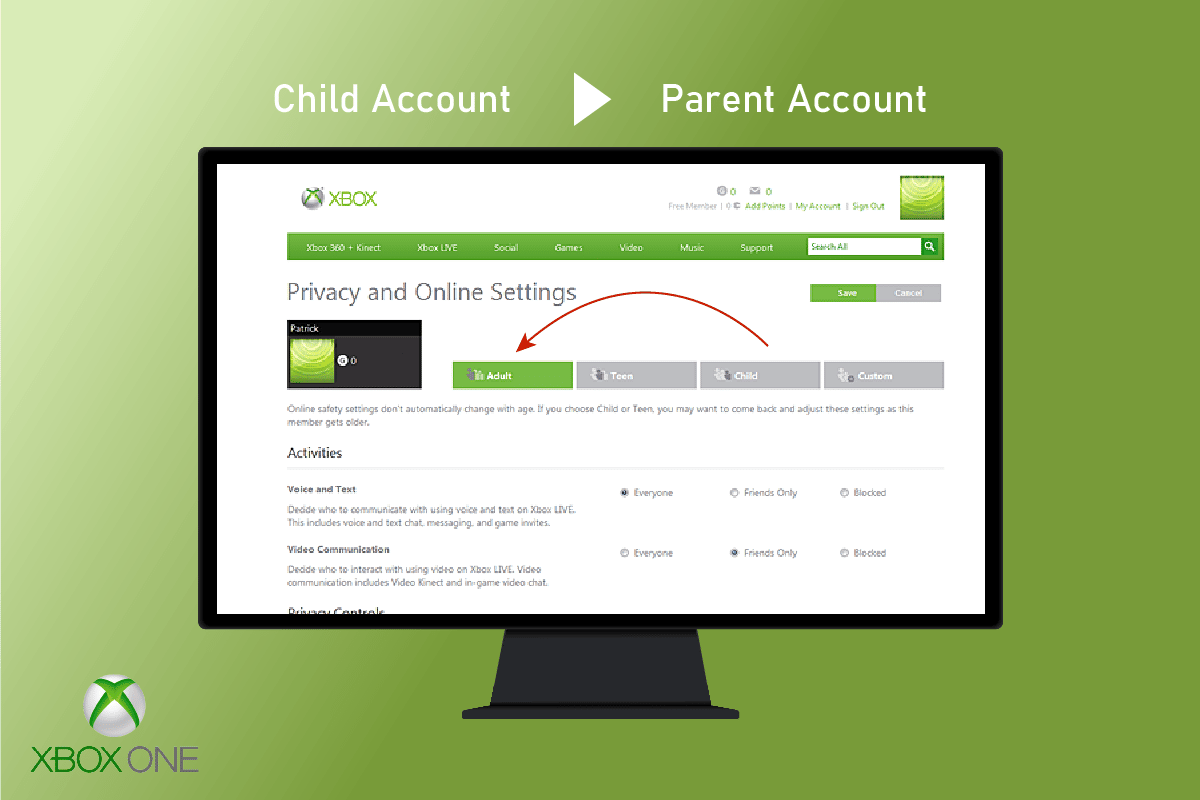
Cuprins
Cum îmi schimb contul Xbox One de la copil la părinte
Înainte de a trece la pașii care explică cum puteți schimba contul Xbox pentru copii cu unul pentru adulți, permiteți-ne să vedem de ce contul dvs. este încă unul pentru copii.
De ce Contul meu Xbox este încă un cont de copil?
Fiecare țară are propriile limite de vârstă. Și probabil că are 18 ani. Deci, dacă contul tău Microsoft arată vârsta ta sub limita de vârstă permisă, Xbox ta va avea un cont pentru copii activat. Pentru că Xbox, implicit, preia vârsta din contul tău Microsoft.
Cum să schimbi vârsta contului Xbox One?
Este foarte ușor să schimbi vârsta contului tău Xbox One. Dar dacă vârsta dvs. este sub limita de vârstă, adică 18 ani, este posibil să aveți nevoie de o parolă de control parental dacă aceasta a fost setată. Puteți lua în considerare pașii de mai jos pentru a modifica vârsta pentru a-mi schimba contul Xbox One de la copil la părinte:
1. Vizitați site-ul web Xbox pe computer.
2. Faceți clic pe opțiunea Conectare din colțul din dreapta sus al ecranului.
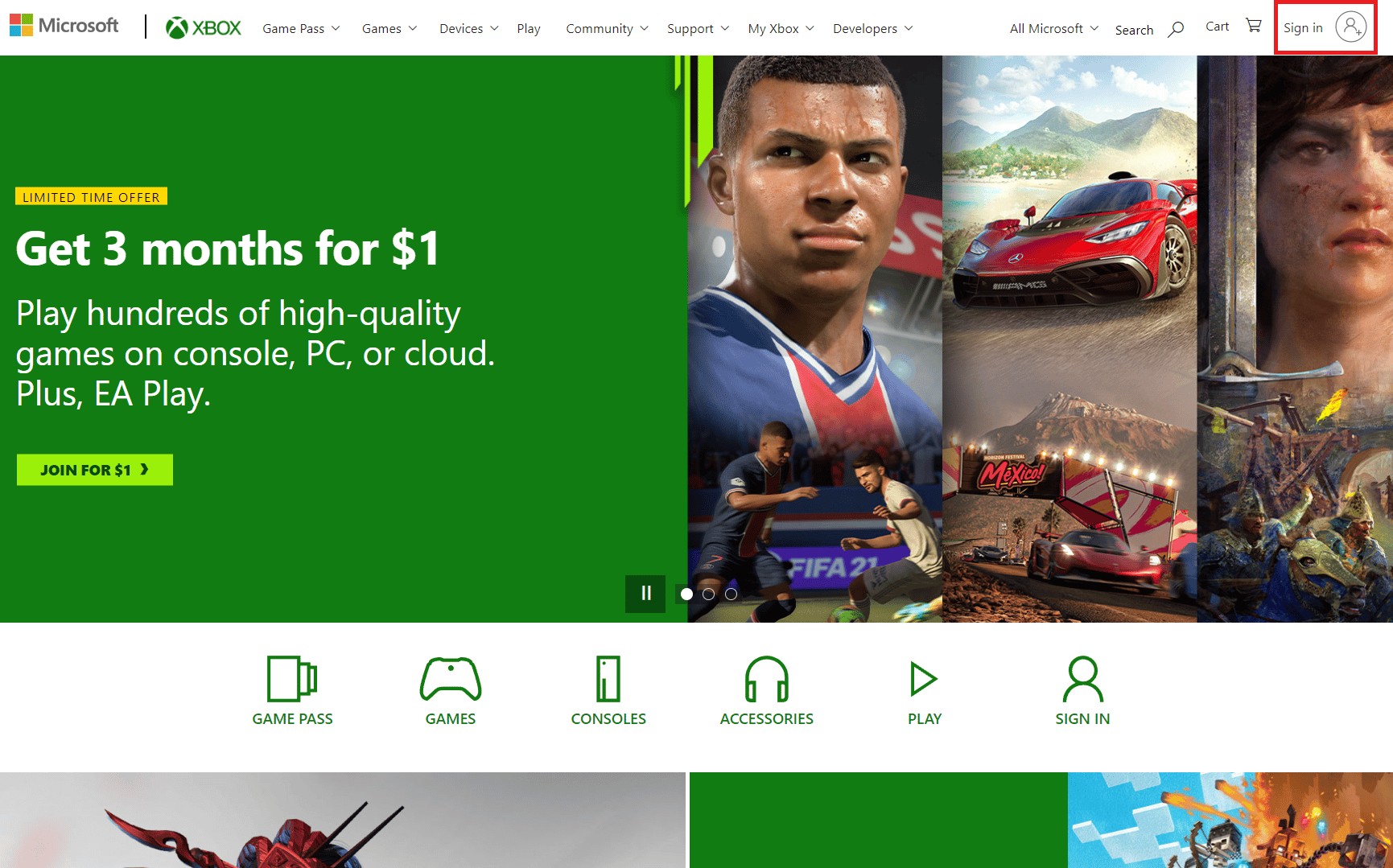
3. Conectați-vă la contul dvs. folosind datele de conectare.
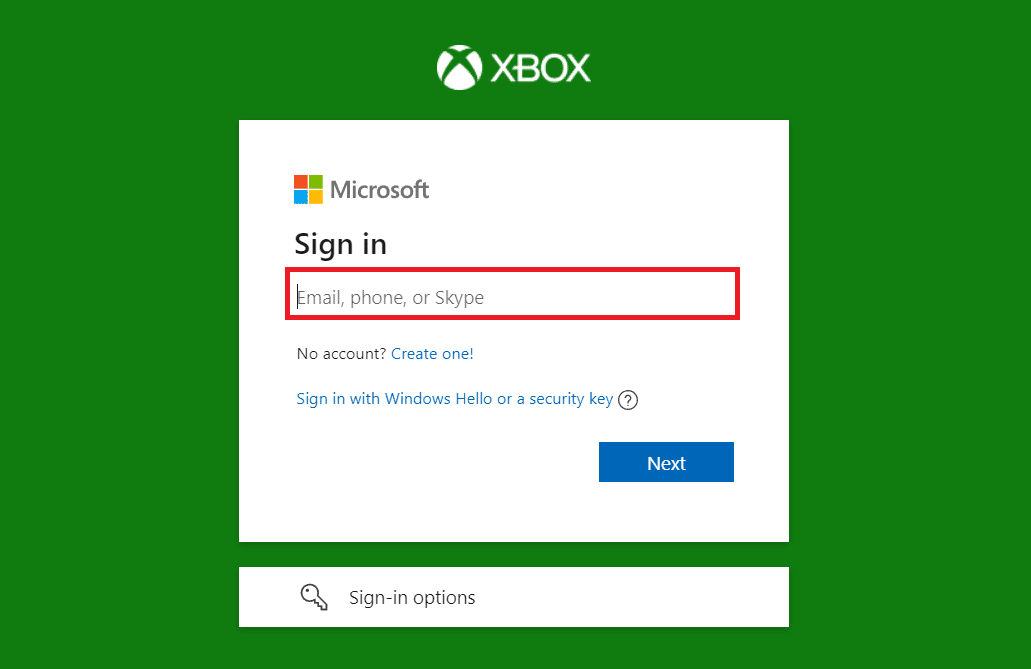
4. Faceți clic pe pictograma dvs. Profil > Contul meu Microsoft.
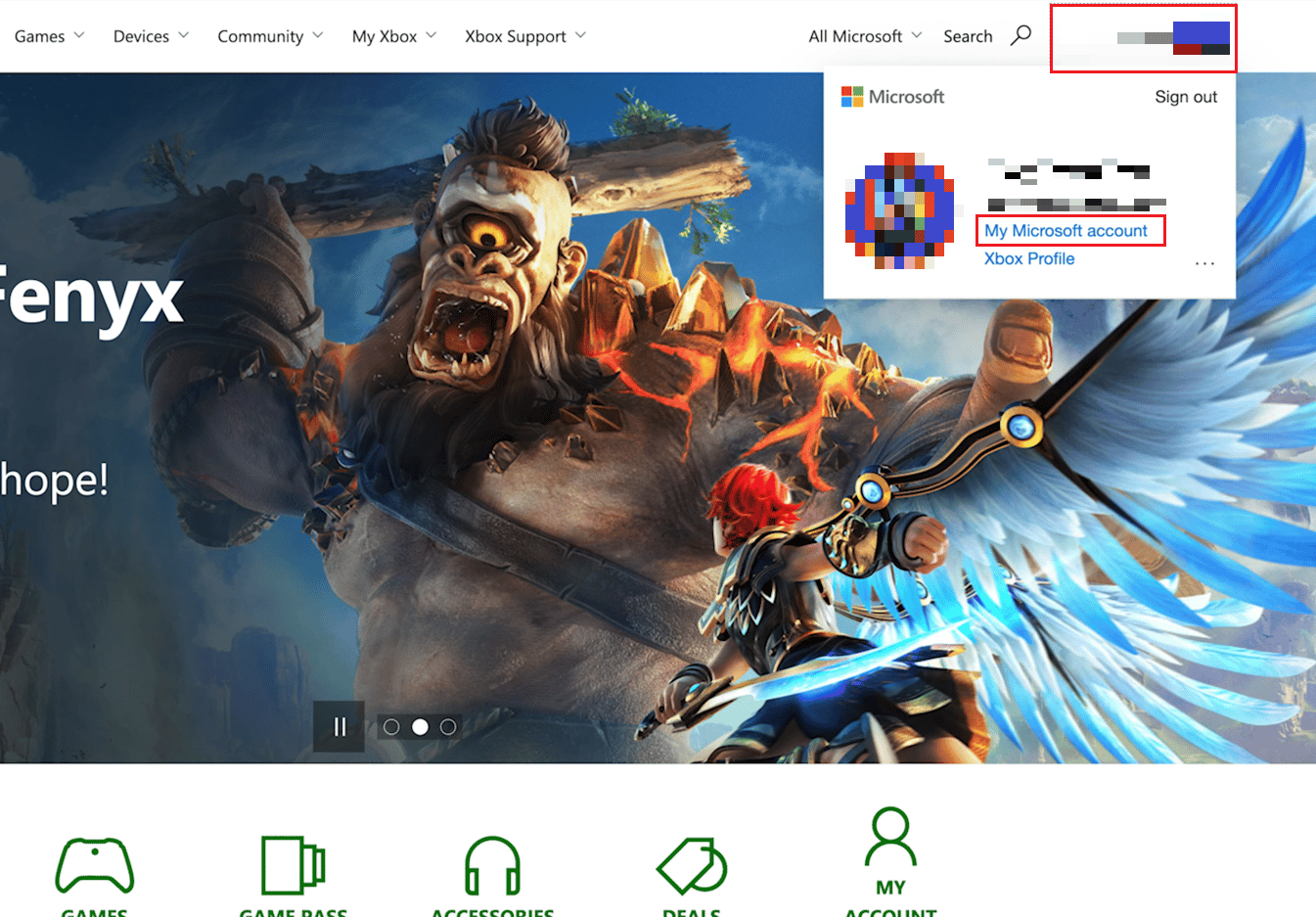
5. Faceți clic pe opțiunea Informațiile dvs. din partea de sus a ecranului, așa cum se arată.
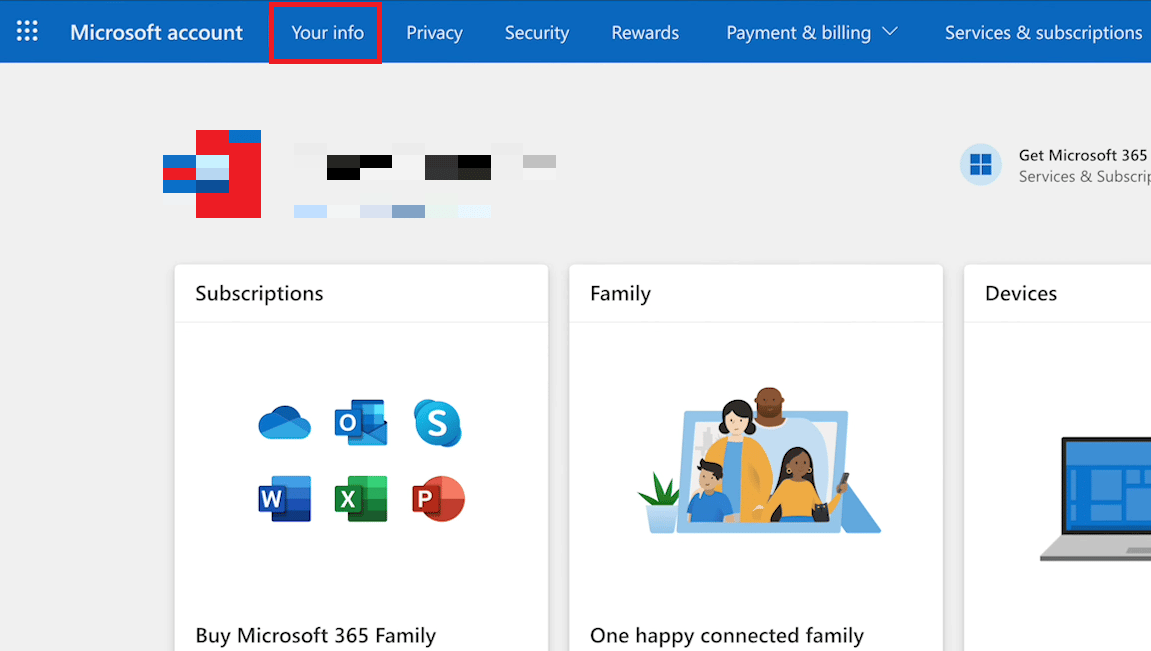
6. Apoi, faceți clic pe opțiunea Editați data nașterii de lângă data dvs. de naștere.
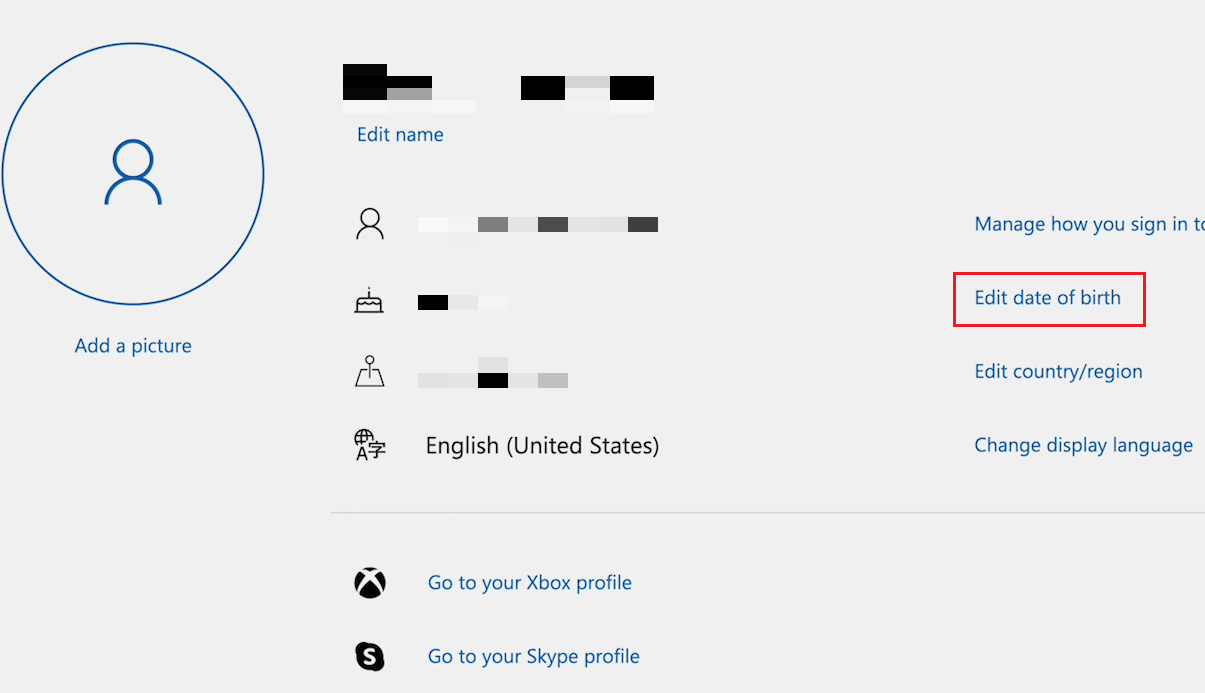
7. Verificați-vă contul introducând codul trimis pe e-mail sau numărul dvs. de mobil.

8. Schimbați câmpurile Data nașterii în cel dorit.
9. În cele din urmă, faceți clic pe butonul Salvare din partea de jos.
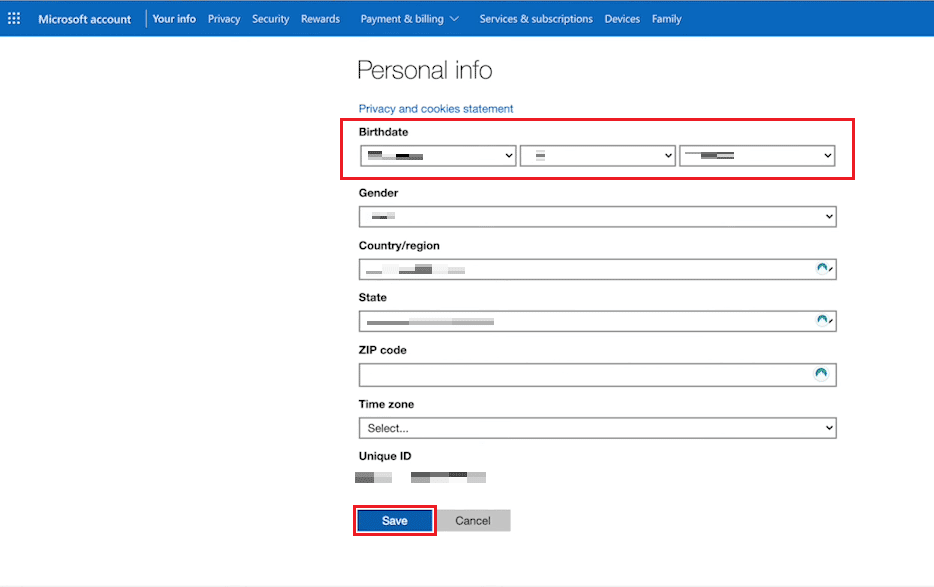
Cum dezactivez Controlul parental pe contul meu Xbox? Cum să vă faceți contul Xbox să nu fie un cont de copil?
Este ușor să eliminați controlul parental din contul copilului dvs. Urmați pașii de mai jos pentru a promova contul de copil în contul de adult Xbox:
1. Pe Xbox, deschideți Setări.
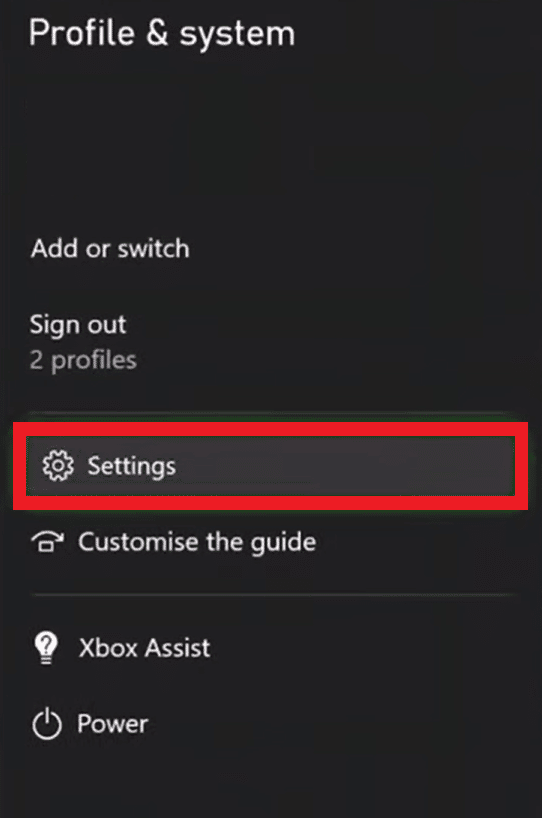
2. Selectați Cont > Confidențialitate și siguranță online, după cum se arată mai jos.

3. Introduceți cheia de acces pentru control parental.
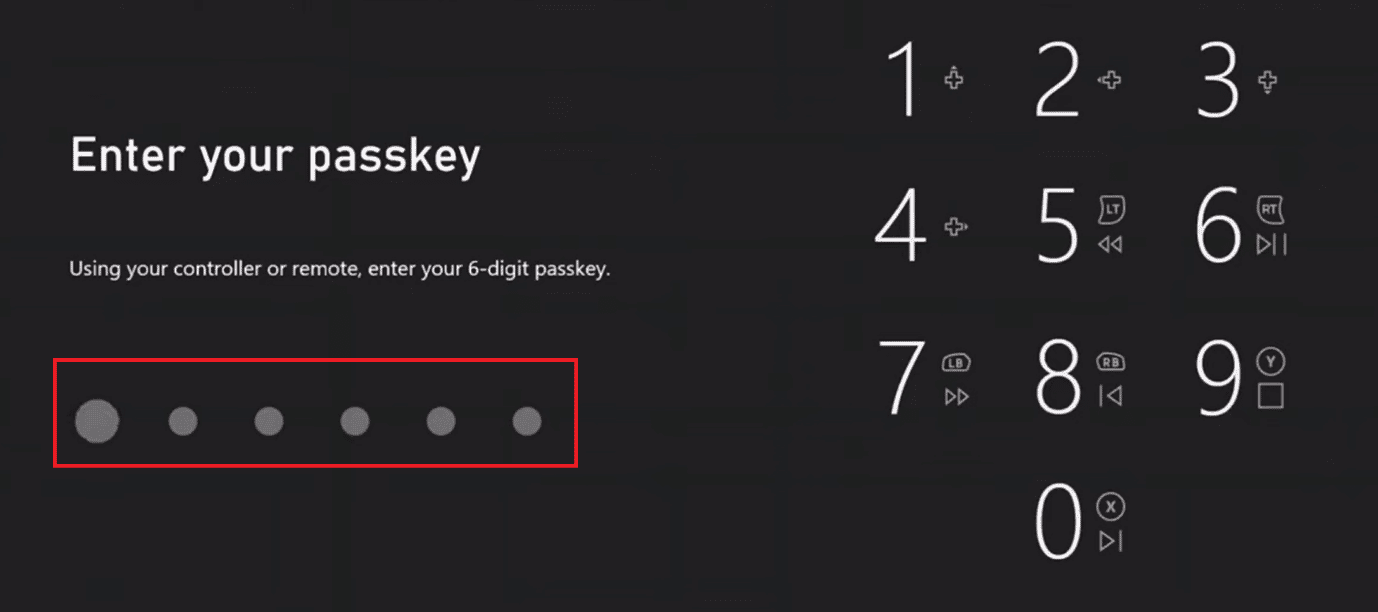
4. Acum, selectați opțiunea de confidențialitate Xbox Live.
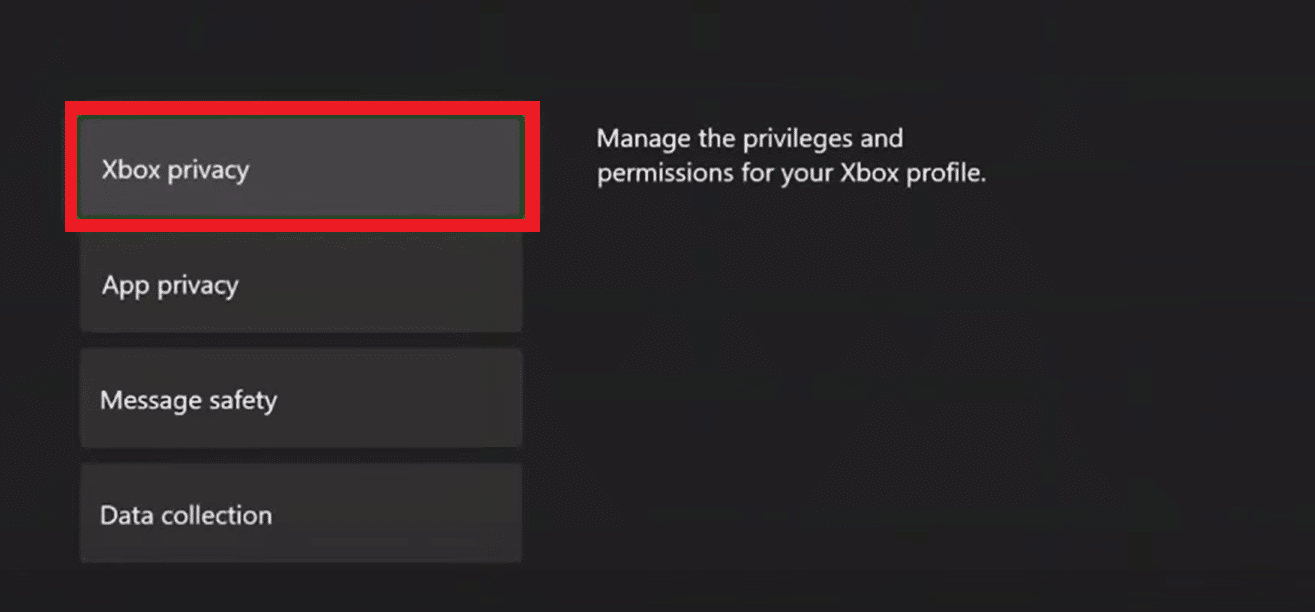
5. Apoi, selectați opțiunea Adult defaults More Social, așa cum se arată mai jos.
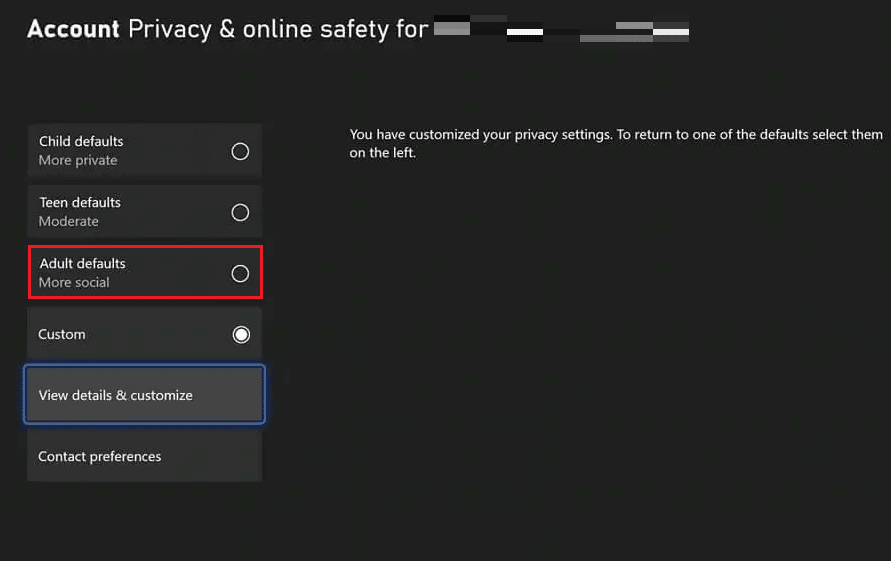
Acum, contul tău Xbox nu va mai fi un cont de copil. Acum va fi setat ca cont pentru adulți.
Cum îmi schimb contul Xbox One de la copil la părinte?
Este foarte ușor când întrebi cum îmi schimb contul Xbox One de la copil la părinte. Dar veți avea nevoie de parola de control parental pentru a face acest lucru. Este obligatoriu să aveți parola de control parental pentru ca un copil însuși să nu-și poată schimba contul cu un adult. În mod implicit, limita de vârstă este setată la vârsta persoanei din contul Microsoft conectat.
1. Pe controlerul Xbox, apăsați butonul Xbox pentru a deschide meniul.
2. Alegeți Setări > Opțiuni de cont din panoul din stânga.
3. Acum, selectați Confidențialitate și siguranță online și introduceți cheia de acces pentru control parental, așa cum se arată mai jos.
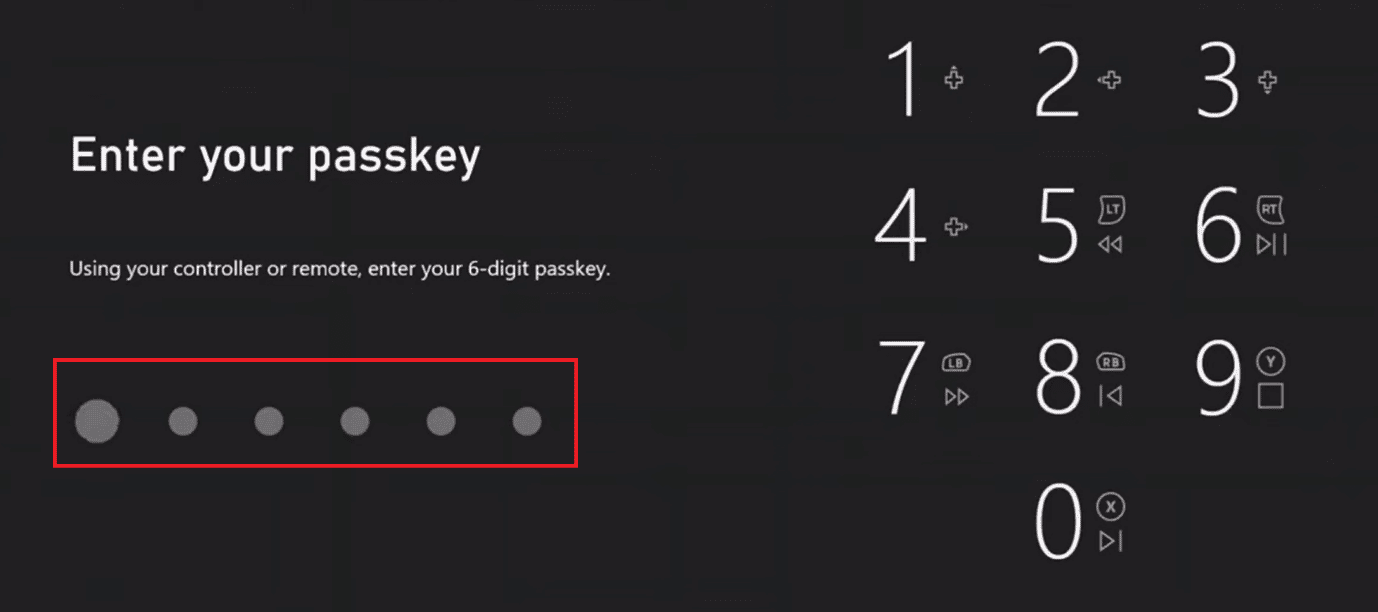
4. Apoi, selectați Confidențialitate Xbox > Setări implicite pentru adulți Mai multe sociale.
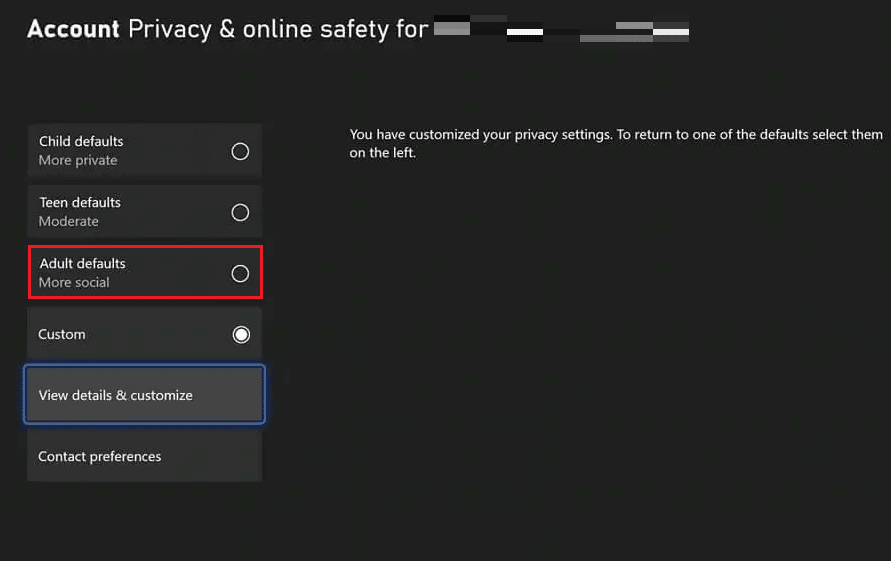
Cum îmi schimb contul Xbox de la copil la părinte?
Urmați pașii de mai jos pentru a schimba contul Xbox în adult:
1. Apăsați butonul Xbox de pe controlerul dvs. Xbox și alegeți Setări.
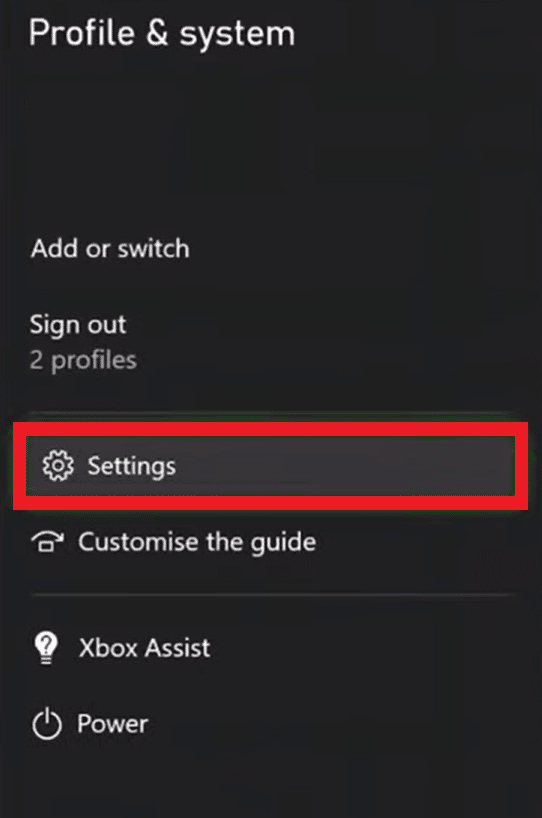
2. Selectați Cont > Setări pentru familie.
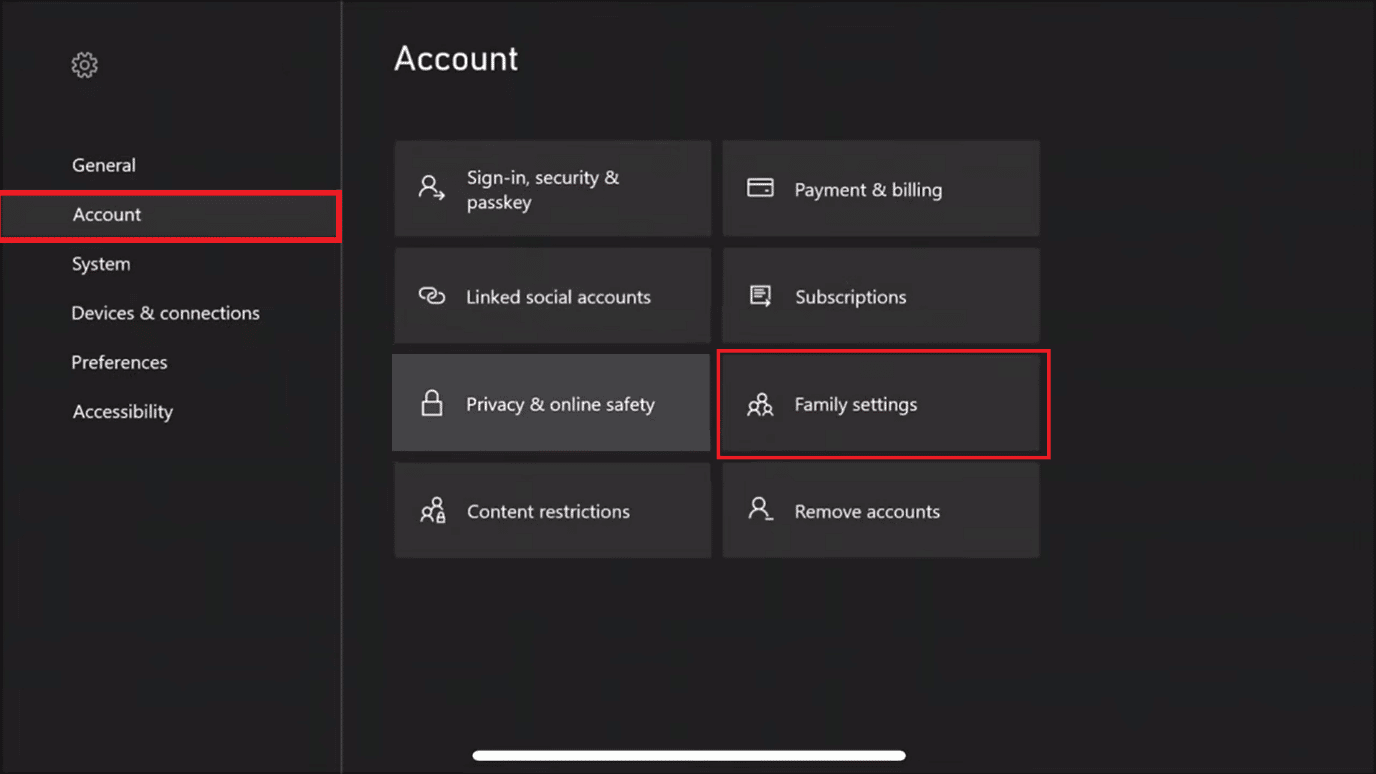
3. Apoi, alegeți opțiunea Gestionați membrii familiei și căutați membrul a cărui limită de vârstă doriți să o modificați.
4. Apoi, actualizați restricția de vârstă din Accesul la conținut în funcție de nevoile dvs.
Puteți lua în considerare și asistența Xbox pentru mai mult ajutor în acest sens.
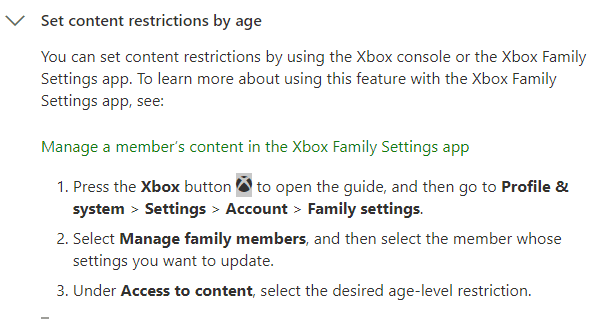
Cum dezactivez contul copilului meu pe Xbox One?
Puteți seta o limită de timp de utilizare pentru Xbox One al copilului, astfel încât acesta să oprească cele depășite. Pentru a face acest lucru, puteți lua în considerare pașii de mai jos pentru a schimba contul meu Xbox One de la copil la părinte:
1. Accesați pagina Cont Microsoft din browserul desktop.
2. Faceți clic pe opțiunea Conectare și utilizați acreditările pentru a vă conecta.
3. Faceți clic pe pictograma Profil din colțul din dreapta sus.
4. Apoi continuați să faceți clic pe opțiunea Contul meu Microsoft, așa cum se arată mai jos.
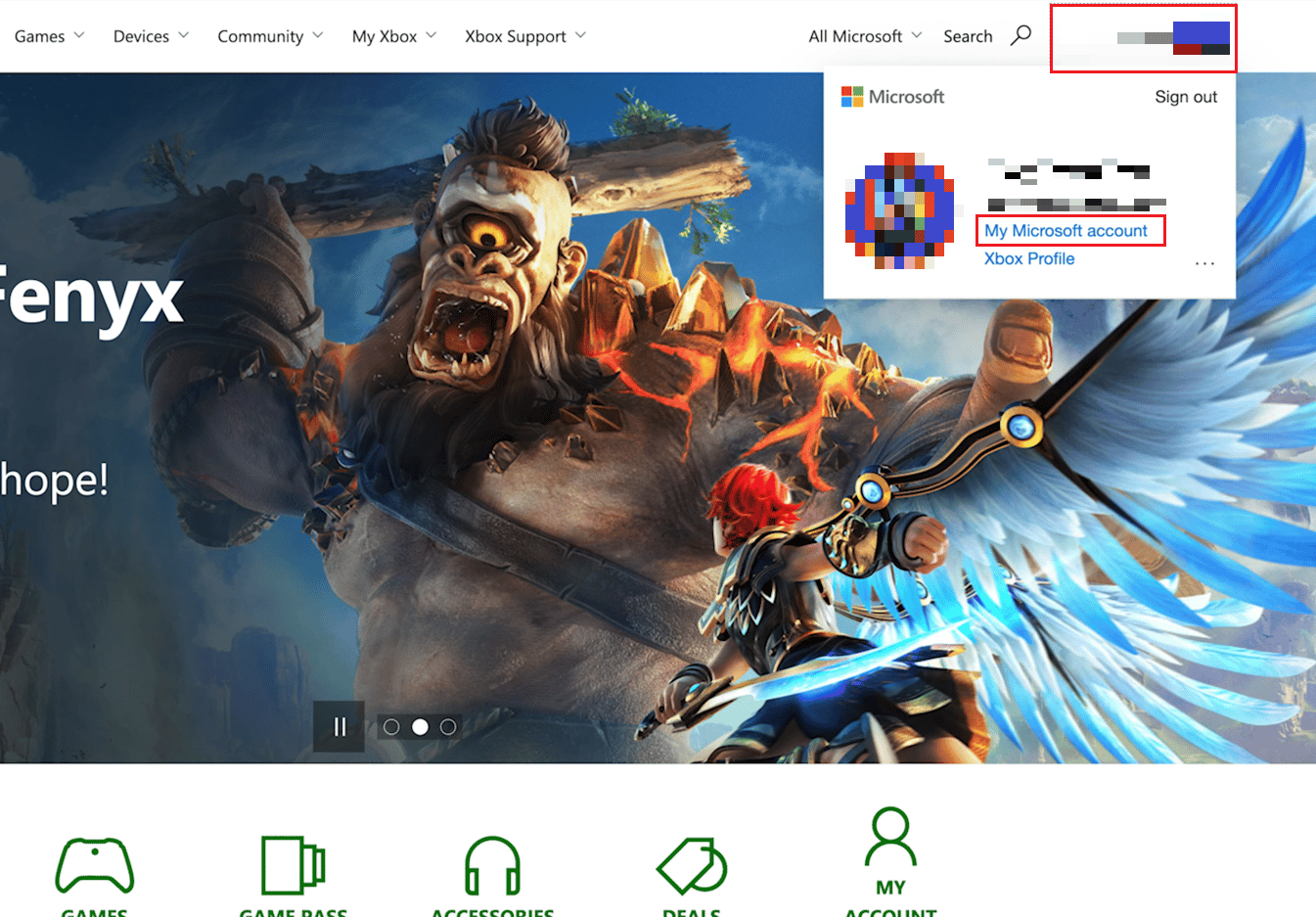
5. Faceți clic pe opțiunea Familie din colțul din stânga sus, așa cum se arată mai jos.
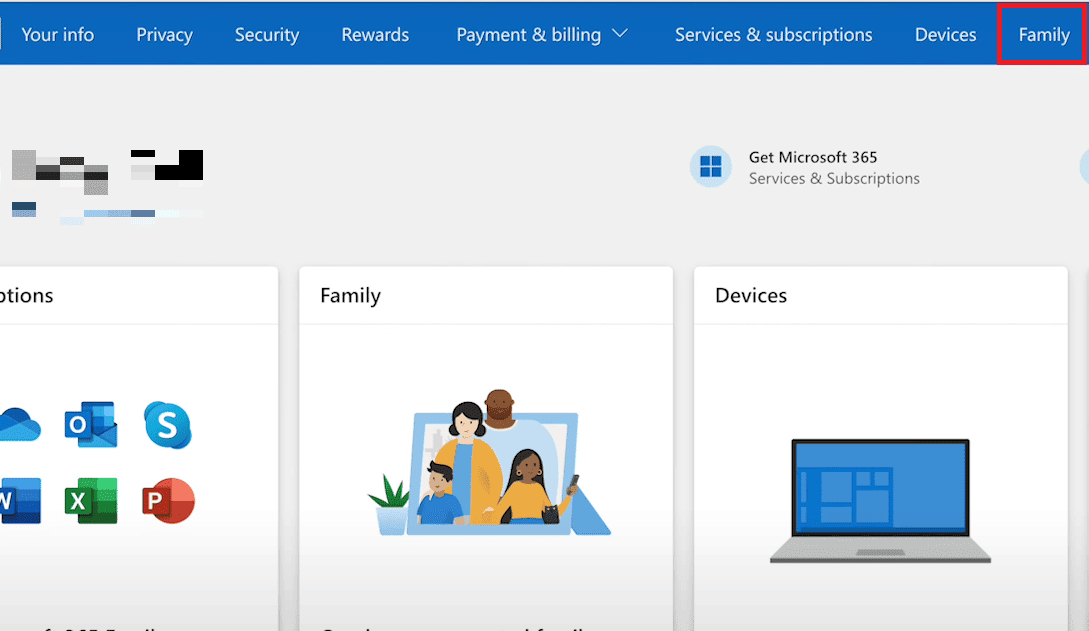
6. Căutați contul copilului dvs. și faceți clic pe opțiunea Timp de ecran.
7. Apoi, activați opțiunea Xbox timp de ecran și setați ora de utilizare pentru fiecare zi în funcție de condițiile dvs.
Acum ați setat limitele pentru copii pentru contul Xbox al copilului dumneavoastră.
Care sunt caracteristicile contului de familie Xbox?
Unele dintre caracteristicile importante ale contului de familie Xbox sunt următoarele:
- Permite trei tipuri de conturi: adult, adolescent și copil, astfel încât fiecare membru al familiei să îl poată accesa.
- Oferă o funcție de control parental pentru contul unui copil, astfel încât acesta să se poată juca în siguranță.
- De asemenea, devine foarte ușor să mențineți o experiență de joc potrivită pentru familie.
- Conturile pentru adulți dețin controlul asupra tuturor, astfel încât să poată stabili limite de timp pe ecran pentru copiii lor, astfel încât să nu devină dependenți de ele.
***
Sperăm că acest articol a fost util și că ați învățat să îmi schimbați contul Xbox One de la copil la părinte. Spune-ne care metodă a funcționat cel mai bine pentru tine. Trimiteți întrebările sau sugestiile, dacă există, în secțiunea de comentarii de mai jos. De asemenea, spune-ne ce vrei să înveți în continuare.